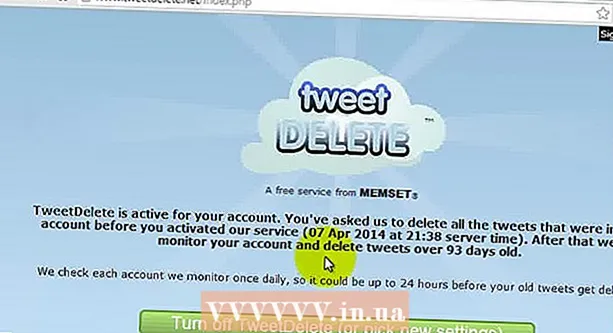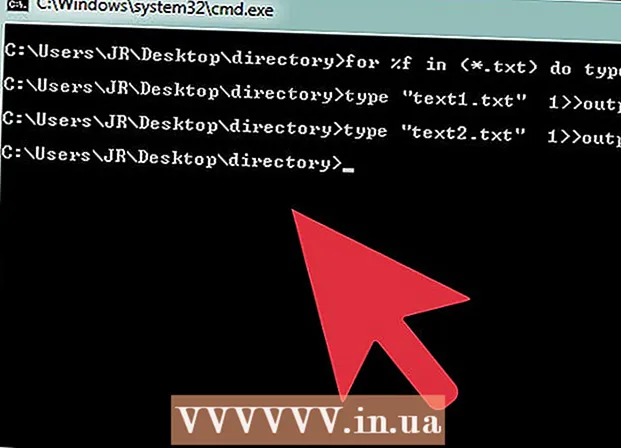Autor:
Helen Garcia
Fecha De Creación:
20 Abril 2021
Fecha De Actualización:
1 Mes De Julio 2024

Contenido
- Pasos
- Método 1 de 2: eliminar la cuenta de Google
- Método 2 de 2: Elimina tu bandeja de entrada de Gmail
- Consejos
- Advertencias
Este artículo describe el proceso de eliminación de una cuenta de Google, que eliminará todos los datos del usuario, y el proceso de eliminación de una cuenta de Gmail, que elimina solo el buzón y toda la información almacenada en él.
Pasos
Método 1 de 2: eliminar la cuenta de Google
 1 En un navegador web, abra la página myaccount.google.com. Solo puede eliminar su cuenta de Google mediante un navegador web.
1 En un navegador web, abra la página myaccount.google.com. Solo puede eliminar su cuenta de Google mediante un navegador web.  2 Haga clic en Iniciar sesión (si aún no lo ha hecho). Este botón está en la esquina superior derecha de la pantalla. Si ya inició sesión, verifique que lo haya hecho a través de la cuenta que desea eliminar.
2 Haga clic en Iniciar sesión (si aún no lo ha hecho). Este botón está en la esquina superior derecha de la pantalla. Si ya inició sesión, verifique que lo haya hecho a través de la cuenta que desea eliminar. - Si ha iniciado sesión, se mostrará una imagen de perfil en la esquina superior derecha de la pantalla. Haga clic en él para averiguar con qué cuenta inició sesión. Si ha iniciado sesión con una cuenta diferente, haga clic en Cerrar sesión en el menú y luego inicie sesión con la cuenta correcta.
 3 Inicie sesión con la cuenta que desea eliminar. Omita este paso si ya inició sesión con la cuenta correspondiente.
3 Inicie sesión con la cuenta que desea eliminar. Omita este paso si ya inició sesión con la cuenta correspondiente.  4 Haga clic en Deshabilitar servicios y eliminar la cuenta. Este botón se encuentra en la sección "Configuración de la cuenta" (en el lado derecho de la página).
4 Haga clic en Deshabilitar servicios y eliminar la cuenta. Este botón se encuentra en la sección "Configuración de la cuenta" (en el lado derecho de la página).  5 Haga clic en Eliminar cuenta y datos.
5 Haga clic en Eliminar cuenta y datos. 6 Vuelva a ingresar la contraseña de su cuenta de Google (si se le solicita). Es posible que se le solicite que inicie sesión nuevamente.
6 Vuelva a ingresar la contraseña de su cuenta de Google (si se le solicita). Es posible que se le solicite que inicie sesión nuevamente.  7 Ver el contenido que se eliminará. Los servicios que se bloquearán también se mostrarán en la pantalla.
7 Ver el contenido que se eliminará. Los servicios que se bloquearán también se mostrarán en la pantalla.  8 Haga clic en Cargar datos para guardar información personalizada. Se le redirigirá a la página de Google Archiver, donde podrá descargar el archivo con los datos.
8 Haga clic en Cargar datos para guardar información personalizada. Se le redirigirá a la página de Google Archiver, donde podrá descargar el archivo con los datos.  9 Desplácese hacia abajo en la página y marque las dos casillas para Sí. Esto confirmará su decisión de eliminar su cuenta.
9 Desplácese hacia abajo en la página y marque las dos casillas para Sí. Esto confirmará su decisión de eliminar su cuenta.  10 Haz clic en Eliminar cuenta. La cuenta se marcará para su eliminación, lo que ocurrirá poco después de hacer clic en el botón "Eliminar cuenta". Después de eliminar su cuenta, ya no tendrá acceso a todos los servicios de Google ni a los datos asociados a ellos.
10 Haz clic en Eliminar cuenta. La cuenta se marcará para su eliminación, lo que ocurrirá poco después de hacer clic en el botón "Eliminar cuenta". Después de eliminar su cuenta, ya no tendrá acceso a todos los servicios de Google ni a los datos asociados a ellos.  11 Intente recuperar su cuenta eliminada. Si una grabación se elimina por accidente, o si cambia de opinión y desea restaurarla, hágalo dentro de un período de tiempo determinado (y breve).
11 Intente recuperar su cuenta eliminada. Si una grabación se elimina por accidente, o si cambia de opinión y desea restaurarla, hágalo dentro de un período de tiempo determinado (y breve). - Abre la pagina accounts.google.com/signin/recovery
- Intente iniciar sesión con una cuenta remota.
- Haga clic en "Intentar recuperar su cuenta".
- Ingrese la última contraseña de cuenta utilizada.Si intenta restaurar su cuenta antes de eliminar por completo los datos del usuario, lo más probable es que el intento tenga éxito.
Método 2 de 2: Elimina tu bandeja de entrada de Gmail
 1 En un navegador web, abra la página myaccount.google.com. Solo puede eliminar su buzón de correo de Gmail a través de un navegador web.
1 En un navegador web, abra la página myaccount.google.com. Solo puede eliminar su buzón de correo de Gmail a través de un navegador web.  2 Haga clic en Iniciar sesión. Este botón está en la esquina superior derecha de la pantalla. Si ya inició sesión, verifique que lo haya hecho a través de la cuenta de Gmail que desea eliminar.
2 Haga clic en Iniciar sesión. Este botón está en la esquina superior derecha de la pantalla. Si ya inició sesión, verifique que lo haya hecho a través de la cuenta de Gmail que desea eliminar. - Si ha iniciado sesión, se mostrará una imagen de perfil en la esquina superior derecha de la pantalla. Haga clic en él y luego haga clic en Cerrar sesión en el menú para iniciar sesión con una cuenta diferente.
 3 Inicie sesión con la cuenta de Gmail que desea eliminar. Omita este paso si ya inició sesión con la cuenta correspondiente.
3 Inicie sesión con la cuenta de Gmail que desea eliminar. Omita este paso si ya inició sesión con la cuenta correspondiente.  4 Haga clic en Deshabilitar servicios y eliminar la cuenta.
4 Haga clic en Deshabilitar servicios y eliminar la cuenta. 5 Haga clic en Eliminar servicios.
5 Haga clic en Eliminar servicios. 6 Vuelva a ingresar su contraseña de Gmail (si se le solicita).
6 Vuelva a ingresar su contraseña de Gmail (si se le solicita). 7 Junto a la opción "Gmail", haz clic en "Eliminar". El icono de este botón parece una papelera.
7 Junto a la opción "Gmail", haz clic en "Eliminar". El icono de este botón parece una papelera.  8 Ingrese la dirección de correo electrónico alternativa asociada con su cuenta de Google. Esta es la dirección de correo electrónico que se utiliza para iniciar sesión en otros servicios de Google, como Drive o YouTube.
8 Ingrese la dirección de correo electrónico alternativa asociada con su cuenta de Google. Esta es la dirección de correo electrónico que se utiliza para iniciar sesión en otros servicios de Google, como Drive o YouTube. - Se verificará la dirección de correo electrónico, así que asegúrese de tener acceso a ella.
 9 Haz clic en Enviar correo electrónico de verificación.
9 Haz clic en Enviar correo electrónico de verificación. 10 Abra un buzón de correo alternativo.
10 Abra un buzón de correo alternativo. 11 Abra su correo electrónico de verificación de Google. Aparecerá en unos minutos.
11 Abra su correo electrónico de verificación de Google. Aparecerá en unos minutos.  12 Haga clic en el enlace del correo electrónico para confirmar la nueva dirección. Después de verificar la nueva dirección, se eliminará su cuenta de Gmail.
12 Haga clic en el enlace del correo electrónico para confirmar la nueva dirección. Después de verificar la nueva dirección, se eliminará su cuenta de Gmail.
Consejos
- Para evitar recibir spam, cree un buzón en un servicio de correo electrónico y no incluya su dirección de correo electrónico en los sitios web. A continuación, cree otro buzón en otro servicio de correo y suscríbase a los servicios en línea utilizando esta dirección de correo electrónico.
- Si su dispositivo Android está sincronizado con su cuenta de Gmail, no podrá acceder a Google Play Store porque se cambió la cuenta. En este caso, restablezca la configuración a sus valores predeterminados para verificar su nueva cuenta y acceder a los servicios de Google.
- Haga que su dirección de correo electrónico sea única al crear su cuenta de Gmail. Por ejemplo, una gran cantidad de spam llegará a la dirección [email protected], porque es una dirección corta y fácil de calcular.
- Al crear una cuenta de Gmail, no use su nombre y apellido, por ejemplo, [email protected]. Algunos spammers generan direcciones de correo electrónico con nombres y apellidos aleatorios (y comunes).
- Si no puede averiguar cómo eliminar su cuenta, simplemente cambie su estado a fuera de línea. Escriba algo como "La cuenta no está activa" y nunca vuelva a iniciar sesión.
- Si está utilizando Gmail sin conexión, debe eliminar las cookies asociadas con Gmail sin conexión para eliminar completamente su cuenta. En el navegador Google Chrome, siga estos pasos:
- En la barra de direcciones, ingrese chrome: // settings / cookies y presione Enter.
- Busque la entrada mail.google.com.
- Coloca el cursor sobre la entrada mail.google.com y haz clic en la X.
- Antes de eliminar su cuenta de Gmail, cree una copia de seguridad de sus correos electrónicos; para ello, utilice la herramienta de copia de seguridad en la nube.
Advertencias
- Tenga en cuenta que no se puede acceder a los datos del usuario unas semanas después de que se elimine la cuenta. Sin embargo, Google puede ayudarlo a recuperar direcciones eliminadas recientemente si decide que las necesita.